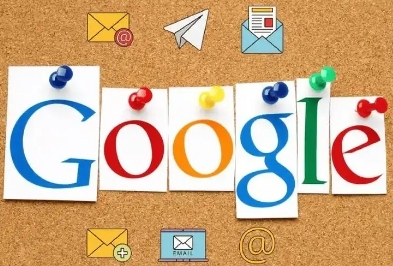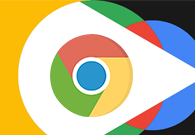详情介绍

1. 检查网络连接状态:确保设备已正确连接到网络,查看Wi-Fi图标或移动数据图标是否正常显示。若使用Wi-Fi,尝试切换到其他可靠的Wi-Fi网络;若使用移动数据,确认移动数据开关已打开且信号良好。同时,可尝试重启路由器或调整路由器位置,以获得更稳定的网络信号。
2. 测试网络速度:使用可靠的网络速度测试工具,如Speedtest等,检测当前网络的下载速度和上传速度。若网速较慢或不稳定,可能会影响Chrome浏览器的下载和安装。可尝试关闭其他占用网络带宽的设备或应用程序,如大文件下载、在线游戏等,然后再次进行测试。若问题仍然存在,可联系网络服务提供商,询问是否存在网络故障或限制。
3. 检查网络代理设置:在Chrome浏览器中,点击右上角的菜单按钮,选择“设置”,然后在左侧菜单栏中点击“高级”,展开“系统”选项,点击“打开计算机的代理设置”。检查代理服务器设置是否正确,若不需要代理服务器,可将其关闭;若需要使用代理服务器,确保代理服务器地址和端口号正确无误。
4. 检查防火墙和安全软件设置:部分防火墙或杀毒软件可能会阻止Chrome浏览器的下载和安装。可暂时关闭防火墙和杀毒软件,然后再次尝试下载安装Chrome浏览器。安装完成后,记得重新开启防火墙和杀毒软件,以确保设备安全。
5. 检查系统时间和日期设置:不正确的系统时间和日期可能会导致SSL证书验证失败等问题,从而影响Chrome浏览器的下载和安装。确保系统的时间和日期设置准确,并与当前时区相匹配。
6. 清除浏览器缓存和Cookie:在Chrome浏览器中,点击右上角的菜单按钮,选择“设置”,然后在左侧菜单栏中点击“隐私和安全”,点击“清除浏览数据”。在弹出的对话框中,选择“缓存图片和文件”以及“Cookie及其他网站数据”并清除。这可以让浏览器重新加载页面,并可能解决下载问题。